notepad++怎样去掉红色波浪线
来源:网络收集 点击: 时间:2024-02-15【导读】:
notepad++中有的文字系统会进行自动检查,于是文字的底部就出现了红色的波浪线,影响阅读。那么怎么去掉这些红色的波浪线呢?工具/原料morenotepad++软件电脑方法/步骤1/6分步阅读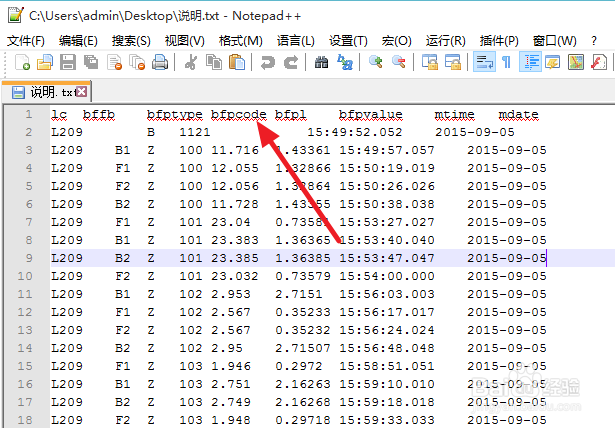 2/6
2/6 3/6
3/6 4/6
4/6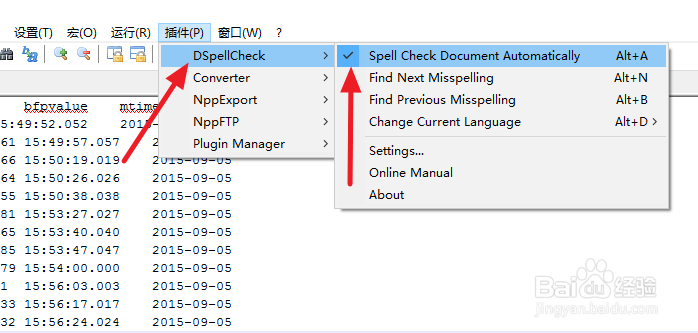 5/6
5/6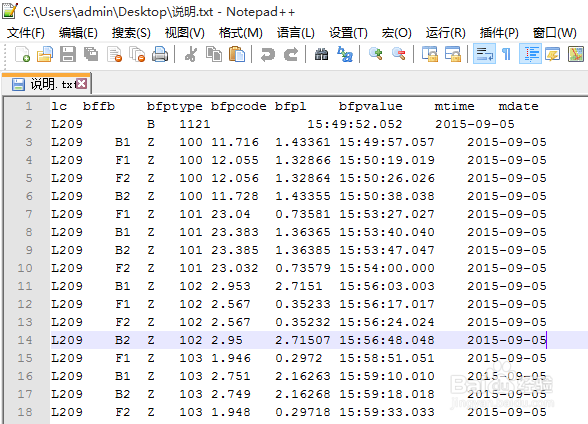 6/6
6/6 注意事项
注意事项
如图所示是notepad++自动检查时在文字底部自动添加的红色波浪线,这个波浪线大部分情况下对于我们来说是没有什么用处的。有时看上去还特别影响阅读。
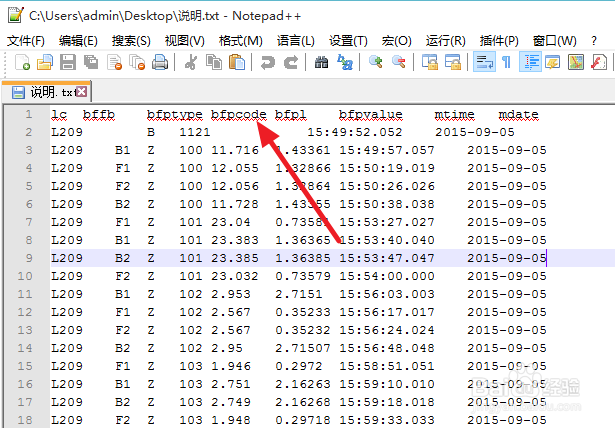 2/6
2/6首先用notepad++打开文本文件。如图,选择一个文本文件后右键点击,在出现的菜单中选择打开方式为notepad++。
 3/6
3/6在notepad++的首页上找到插件菜单,并点击打开插件设置的下拉菜单。
 4/6
4/6下拉菜单中有一个菜单项是DSpellCheck,这个菜单项的子项中有一项是Spell Check Document Automatically, 去掉该子项目前面的对勾,红色的波浪线就会自从消失。
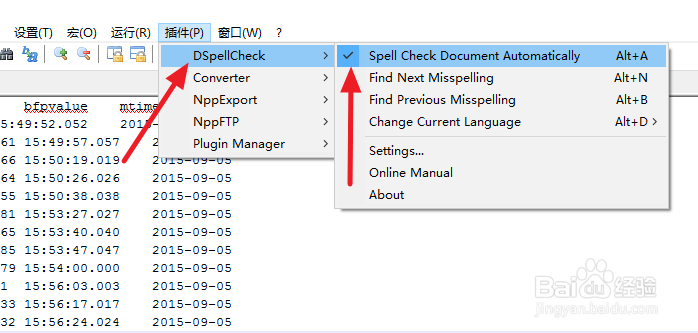 5/6
5/6红色波浪线去掉后,效果如图。
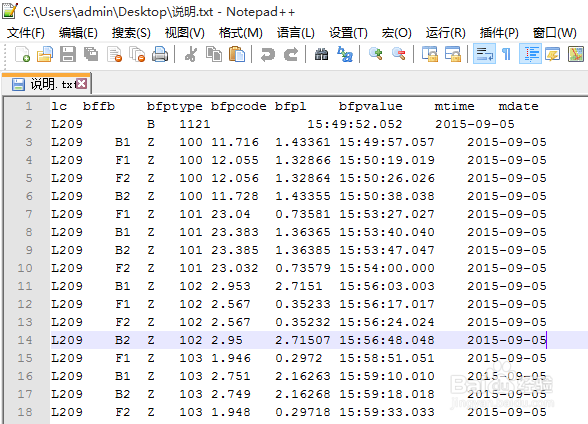 6/6
6/6小妙招:点击底部的投票按钮,能让你的技能立刻升级...点赞啊亲(づ ̄3 ̄)づ╭❤~...
 注意事项
注意事项去除红色的波浪线入口在插件下的DSpellCheck。
notepad波浪线去掉文字检查插件版权声明:
1、本文系转载,版权归原作者所有,旨在传递信息,不代表看本站的观点和立场。
2、本站仅提供信息发布平台,不承担相关法律责任。
3、若侵犯您的版权或隐私,请联系本站管理员删除。
4、文章链接:http://www.1haoku.cn/art_44840.html
上一篇:知道电话号码怎么查对方地址
下一篇:蒸糯米饺子的做法
 订阅
订阅